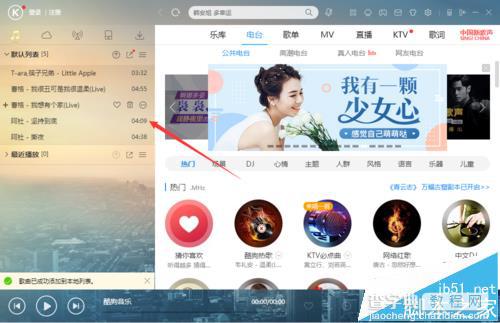酷狗音乐怎么添加本地歌曲文件夹?
发布时间:2017-01-04 来源:查字典编辑
摘要:酷狗音乐中,怎么使用列表选项添加本地歌曲文件夹呢?一起来了解下吧!1、在计算机桌面的“酷狗”音乐图标双击鼠标左键,将...
酷狗音乐中,怎么使用列表选项添加本地歌曲文件夹呢?一起来了解下吧!
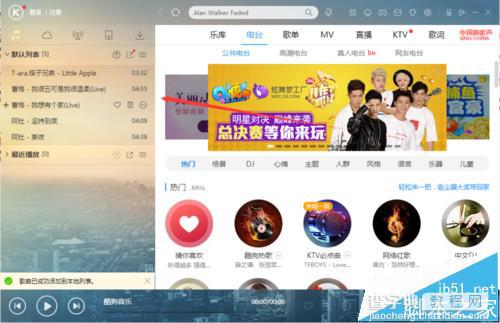
1、在计算机桌面的“酷狗”音乐图标双击鼠标左键,将其打开运行。如图所示;
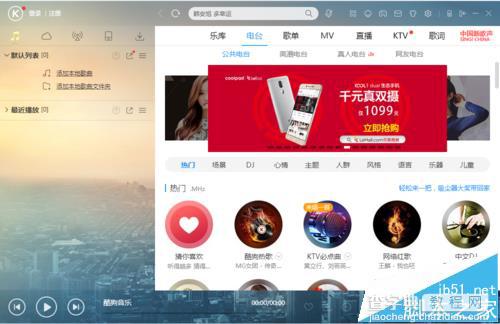
2、在打开的“酷狗”音乐程序窗口,点击默认列表中的“添加本地歌曲文件”选项。如图所示;
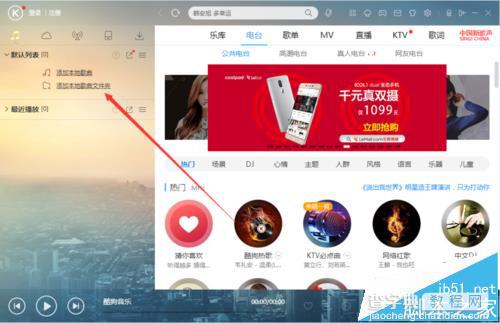
3、点击添加本地歌曲文件选项后,这个时候会打开“浏览文件夹”对话框。如图所示;
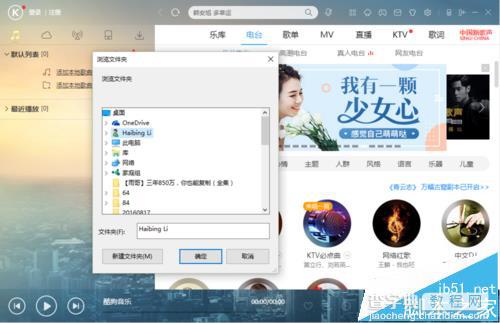
4、在浏览文件夹对话框中,找到本地歌曲存放的文件夹,并点击“确定”按钮。如图所示;
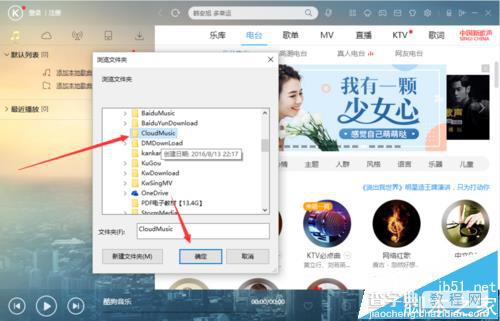
5、点击确定按钮后,在酷狗程序窗口的默认列表中,可看到添加的本地歌曲文件。如图所示;